iPhone苹果手机作为全球最受欢迎的智能手机之一,其强大的功能和稳定的性能一直备受用户青睐,面对不断增长的垃圾短信和骚扰信息,如何有效地屏蔽这些干扰成为了用户们的共同关注。幸运的是苹果手机提供了简便的操作步骤,让用户能够轻松地屏蔽短信。在本文中我们将为大家详细介绍iPhone苹果手机屏蔽短信的步骤,帮助用户摆脱烦恼,享受更加纯净的通信体验。
iPhone苹果手机屏蔽短信步骤
方法如下:
1.打开苹果手机进入后,选择手机的短信应用进入。
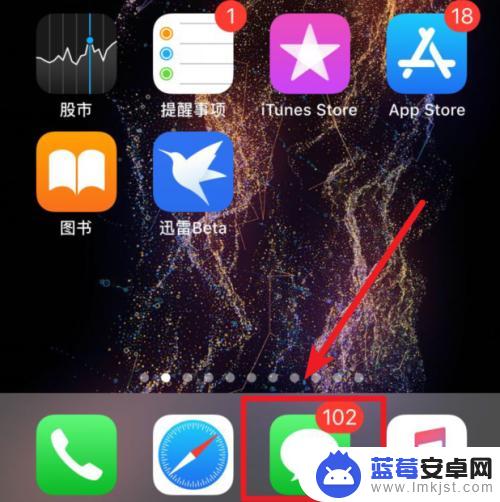
2.进入后,在苹果手机短信列表中。选择需要屏蔽的短信号码进入。
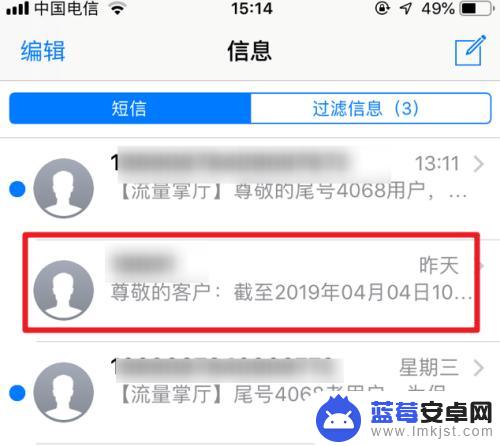
3.进入后,在上方会显示号码。点击号码右侧的按钮。
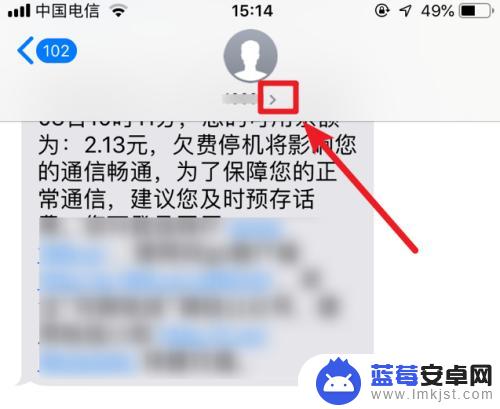
4.点击后,在下方的选项中,点击信息的选项进入。
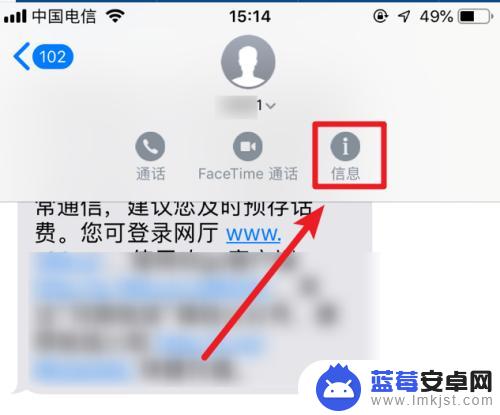
5.进入后,在详细信息页面,点击顶部的号码进入。
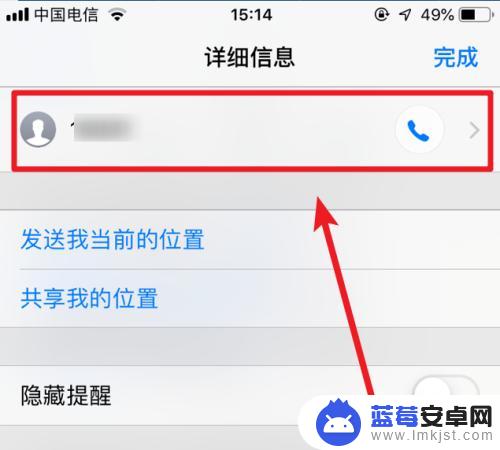
6.进入后,选择页面下方的阻止此来电号码的选项。
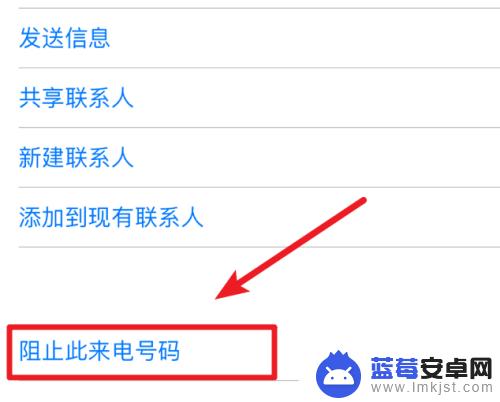
7.点击后,选择阻止联系人。就不会收到该号码的短信息。
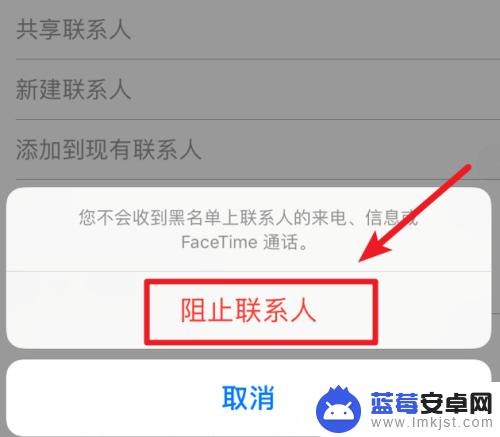
以上就是关于如何屏蔽苹果手机短信的全部内容,如果有不清楚的用户可以按照小编的方法来操作,希望能够帮助到大家。












